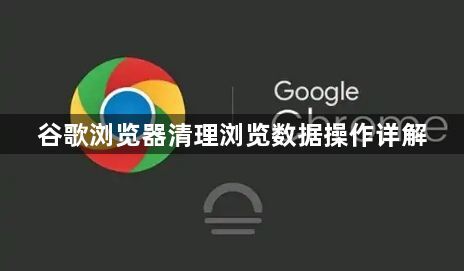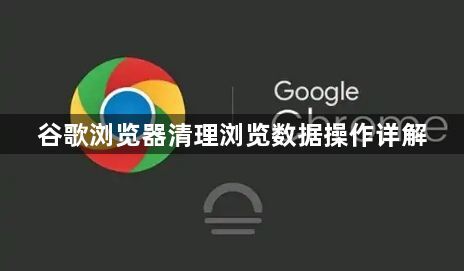
以下是关于谷歌浏览器清理浏览数据操作详解的教程:
一、电脑版Chrome清理步骤
1. 打开设置菜单
- 启动Chrome浏览器→点击右上角三个点图标→选择“设置”→进入“隐私和安全”板块→点击“清除浏览数据”。
2. 选择清理内容与时间范围
- 在弹出窗口中勾选需要删除的数据类型:
- 浏览记录:删除访问过的网站历史。
- Cookie及其他网站数据:清除登录状态和网站偏好设置。
- 缓存的图片和文件:移除临时存储的网页元素。
- 时间范围可选“过去一小时”“过去24小时”“过去7天”或“不限时间”(即全部清除)。
3. 执行清理操作
- 点击“清除数据”按钮→等待进度条完成→浏览器自动刷新页面。
二、手机版Chrome清理步骤
1. 进入设置界面
- 打开手机Chrome→点击右下角三个点图标→选择“设置”→找到“隐私”选项→点击“清除浏览数据”。
2. 配置清理参数
- 勾选需删除的数据(如“浏览记录”“Cookie”)→选择时间范围(如“全部时间”)→点击“清除浏览数据”确认操作。
三、高级清理技巧
1. 彻底清理缓存
- 在电脑版Chrome中,勾选“缓存的图片和文件”并选择“不限时间”→可释放大量磁盘空间,提升浏览器响应速度。
2. 选择性清除特定网站数据
- 进入“设置”→点击“Cookie及其他网站数据”→输入网站域名(如`example.com`)→单独删除该站点的Cookie和权限。
3. 自动清理设置
- 在电脑版Chrome中,进入“设置”→点击“高级”→找到“隐私和安全”→启用“退出浏览器时自动清除浏览数据”→自定义保留或删除的内容。
若遇到复杂情况,建议访问谷歌官方支持社区获取帮助。